如何优化笔记本电脑性能(通过简单修改提升电脑速度)
随着时间的推移,笔记本电脑的性能可能会变得越来越慢。这时候,您不需要立刻购买新的设备,只需进行一些简单的修改,就能大大提升您的笔记本电脑的速度和性能。本文将为您介绍一些有效的方法来优化您的笔记本电脑。

1.清理磁盘空间:释放硬盘空间是提升笔记本电脑速度的第一步。定期清理不需要的文件、程序和下载文件,可以腾出更多的空间来加速系统运行。
2.卸载无用程序:卸载不常用或无用的程序可以减少系统负担,并优化资源分配。打开控制面板,选择“卸载程序”,将不需要的程序逐个移除。

3.更新操作系统和驱动程序:安装最新的操作系统和驱动程序补丁,能够修复系统漏洞和优化性能。定期检查并更新系统和驱动程序,可以确保您的笔记本电脑始终处于最佳状态。
4.禁用启动项:打开任务管理器,禁用不必要的启动项。这些启动项会在电脑开机时自动启动,占用系统资源,导致启动速度变慢。
5.清理注册表:使用注册表清理软件,定期清理无效的注册表项和垃圾文件。清理注册表可以提升系统性能,加快电脑运行速度。
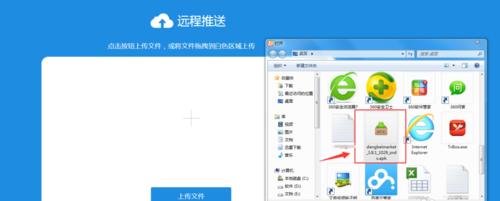
6.关闭视觉效果:在“系统属性”中,选择“高级系统设置”,点击“性能设置”,选择“调整为最佳性能”。关闭不必要的视觉效果,可以减轻系统负担,提高电脑速度。
7.增加内存:如果您的笔记本电脑内存不足,可以考虑增加内存条。增加内存可以提升系统运行速度和多任务处理能力。
8.清理垃圾文件:使用系统自带的磁盘清理工具或第三方软件,定期清理垃圾文件。清理垃圾文件可以释放硬盘空间,提高系统性能。
9.扫描病毒和恶意软件:进行定期的病毒和恶意软件扫描,确保电脑没有受到病毒的侵害。病毒和恶意软件会减慢电脑速度,影响系统稳定性。
10.使用轻量级应用程序:选择轻量级的应用程序代替资源占用较大的软件,可以提高电脑的运行速度。比如,选择轻量级的浏览器和办公软件。
11.清理硬件:定期清理笔记本电脑的内部和外部部件,包括键盘、散热器和风扇等。灰尘和污垢会导致散热不良,影响系统散热效果,降低性能。
12.优化电源选项:在电源选项中,选择合适的模式来优化电脑性能。根据使用需求,可以选择“高性能”或“平衡”模式。
13.关闭自动更新:关闭不必要的自动更新功能,可以减少后台程序运行,提高电脑速度。定期手动更新软件和驱动程序。
14.配置虚拟内存:根据实际内存使用情况,调整虚拟内存的大小。合理配置虚拟内存可以提高系统运行速度和稳定性。
15.使用固态硬盘:将传统硬盘替换为固态硬盘,可以显著提升电脑的读写速度和响应时间。固态硬盘的性能更高,耐用性更强。
通过以上的优化方法,您可以轻松提升笔记本电脑的性能。定期清理磁盘空间、卸载无用程序、更新系统和驱动程序等操作,能够让您的笔记本电脑焕发新生,提供更快、更稳定的使用体验。记住这些简单的修改步骤,您将能够享受到更流畅和高效的电脑操作。
版权声明:本文内容由互联网用户自发贡献,该文观点仅代表作者本人。本站仅提供信息存储空间服务,不拥有所有权,不承担相关法律责任。如发现本站有涉嫌抄袭侵权/违法违规的内容, 请发送邮件至 3561739510@qq.com 举报,一经查实,本站将立刻删除。
- 站长推荐
- 热门tag
- 标签列表






























